Raspberry Pi 2、Pi 3にWindows10 lot CoreをNoobsを使ってインストール
Raspberry Pi2 Pi3には、Windows10 Iot CoreというIoTに特化したバージョンのWindowsをインストールして利用することができます。通常はRaspbianなどのLinuxベースのOSをインストールするのが主流ですが、Windows中心に勉強したいという方にはWindows10 Iot Coreバージョンをインストールするのがおすすめです。
Windows10を使えば、リモートコントロールなどが標準で利用できたり、Visual Studioでの開発などが可能になります。
今回はNoobsを使った簡単なインストール方法を紹介します。
<用意するもの>
- Raspberry Pi2 (またはPi3)とその周辺機器(マウス・キーボード・モニタ)
- インターネット接続環境
- microSDカード
Pi3の場合、テスト用LEDとブレットボードとケーブルがあれば、Windows10のチュートリアルを試すことができます。
STEP1、NoobsをダウンロードしてmicroSDカードに入れよう!
SDカードを用意しましょう。フォーマットができていなかったり、過去に利用していたmicroSDカードであれば、必ずフォーマットしておきましょう。(やり方がわからない方はこちら!)
microSDが用意できたら、Raspberry Pi公式サイトからNoobsをダウンロードする必要があります。以下のページからNoobsをダウンロードしましょう。
https://www.raspberrypi.org/downloads/noobs/
上記URLにアクセスすると、以下のような画面が現れます。NOOBSには2種類あって、最初から全てのパッケージをダウンロードする「NOOBS」とインストールの時にダウンロードをするNOOBS LITEという2種類のNOOBSがあります。
今回はNOOBSの中の「Download ZIP」をクリックして、ダウンロードします。
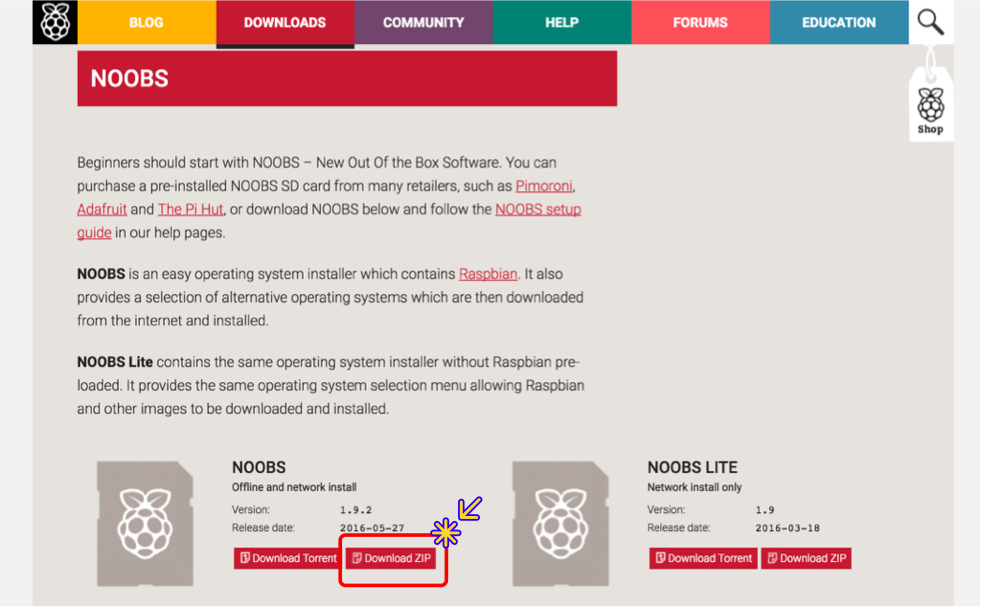
ダンロードが完了したら、ZIPファイルを解凍して、できたフォルダの中にあるファイルをすべてmicroSDカードの中に直接コピーします。くれぐれも解凍したフォルダごとコピーしないようにしましょう。
STEP2、Noobsが入ったmicroSDカードをRaspberry Piへ。
Raspberry Pi本体にmicroSDカードを挿入して、起動するとNOOBSが立ち上がります。立ち上がったらインストールするOSの一覧の中から「Windows10 IoT Core」を選択し、画面左上の「install」をクリックします。
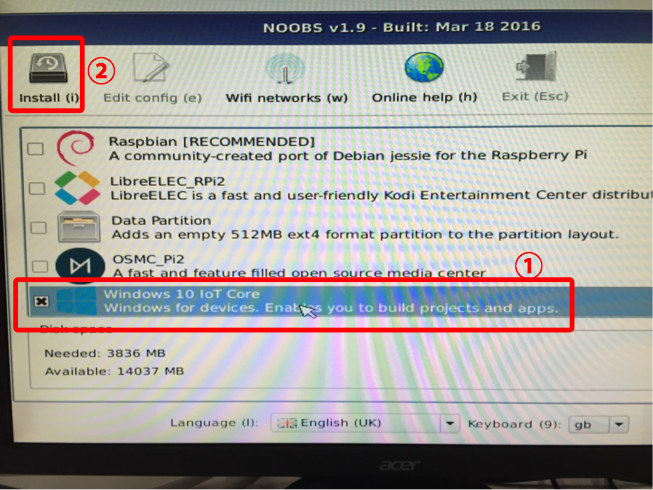
インストールがスタートするとすぐに以下のような画面が表示され、RTM版を入れるか、Insider Rerease版を入れるかを聞かれます。今回はRTM版という安定版を使います。Insider Rerease版とは、デベロッパが手を加えて開発中の最新版という感じです。
「Windows10 IoT Core RTM release」を選択して「OK」をクリックします。
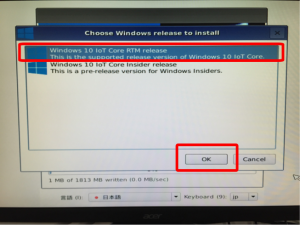 続いて、ライセンスの同意が表示されています。ちなみにWindow10 Core IoTはオープンソースになっています。
続いて、ライセンスの同意が表示されています。ちなみにWindow10 Core IoTはオープンソースになっています。
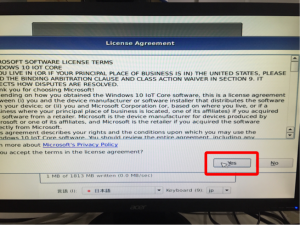 インストールが続行され、最後に「OS Installed Successfully」と表示されればインストールが成功したということです。「OK」をクリックすれば再起動されます。
インストールが続行され、最後に「OS Installed Successfully」と表示されればインストールが成功したということです。「OK」をクリックすれば再起動されます。
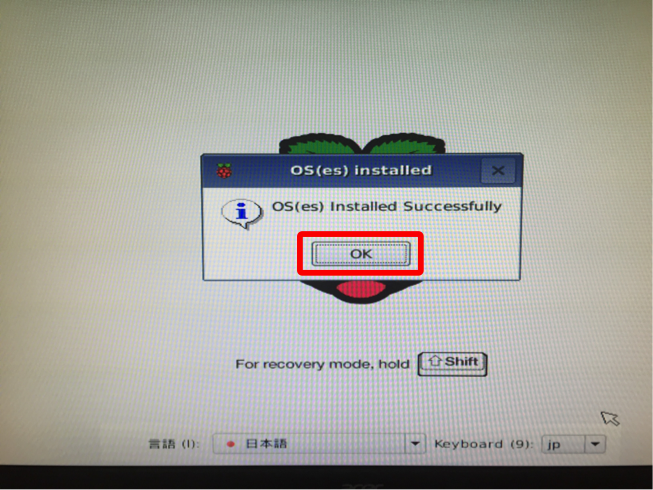
再起動後には、おなじみのWindows10起動画面が現れ、最低限起動に必要なものだけがインストールされているWindows10 IoT Coreが起動します。

少し待つと、言語の設定が出てきますので、ここでは日本語を設定します。この設定は、後でも変更可能です。また、画面右のほうには、このデバイスのデバイス名とIPアドレス、OSのバージョンが表示されています。画面右下の「次へ」をクリックすれば設定完了です。
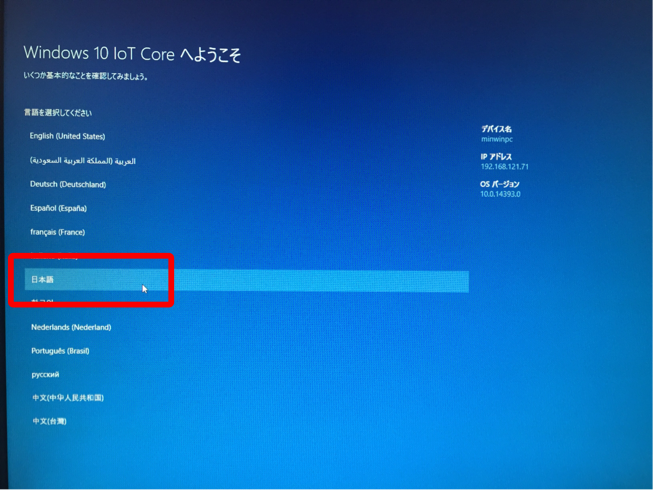
設定が完了するとWindowsの画面が起動してきます。起動後の画面左上には3つのボタンがあり、それぞれ以下のようなことが可能です。
- 「デバイス情報」➖➖ WiFiやBluetoothの設定が可能です。
- 「コマンドライン」➖➖ Windowコマンドを利用できます。
- 「チュートリアル」➖➖ Win0 IoT Coreについての解説や、GPIOを使った基本操作が学べます。
画面右上には、言語の設定と、再起動、終了ボタンがあります。
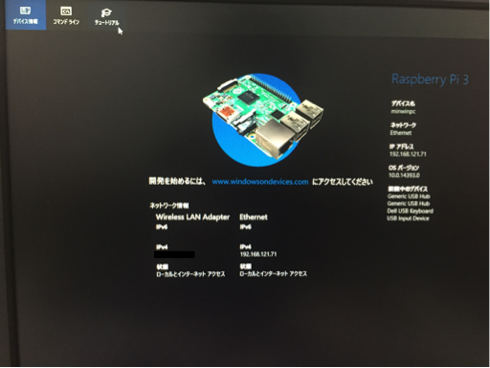
チュートリアルに進むと下図のようにブレッドボードやケーブルLEDなどを接続してGPIOピンの動作を検証することができます。
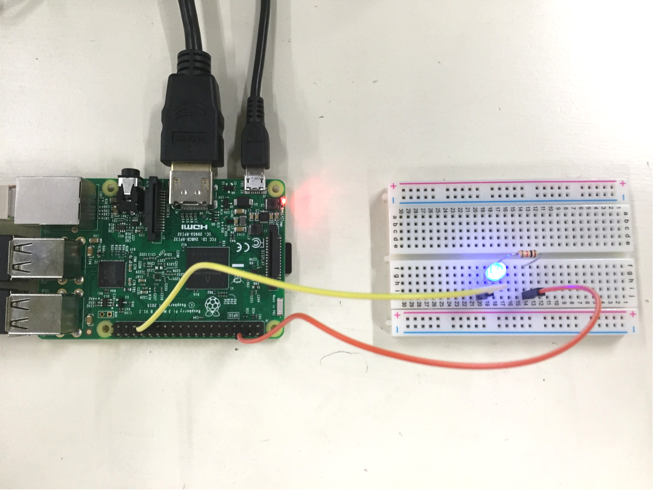
通常のWindowsのようにスタートボタンなどもなく、ここからWindows10やVisual Studio 2015などを利用しながら開発して、使いやすいシステムなどを開発していきます。
